И почему именно через него?
Большое вступление и важные отсылки
В этой статье снова вернемся к теме просмотра видео на втором Квесте. Я уже писал об этом вот тут, почитайте обязательно. Хотя в конце оттуда я снова верну вас в эту статью)
Поговорим исключительно про стрим фильмов с ПК, т.к. длбея просмотра файлов внутри Квеста есть куча плееров, в том числе и бесплатных (тут они все и перечислены, а может и новые вышли). Но, если у вас Квест на 64 гига (а скорее всего, так и есть), то закидывать киношки весьма трудоемкое занятие, при том, что у меня после установки всего, чего я хотел, на Квесте осталось всего 20 гигов, а нормальные версии 3D фильмов могут спокойно занимать 20-30 Гб. Так мы и приходим к идее трансляции файла с ПК в наш шлем (прямо как пять лет назад на мобилах, ага и делать мы будем по сути тоже самое).
Изначально у меня была идея любой стим-вр-плеер просто транслировать через Virtual Desktop.
И это в целом работает (я проверял!), но у этого способа есть один важный минус: независимо от битрейта стрима в Virtual Desktop у вас обязательно найдутся места в фильме, где будут артефакты сжатия. Это легко понять, если зайти например, в настройки Steam VR — само меню настроек будет зажёвано (на моей 1060-й карте по крайней мере, это именно так, какой бы битрейт я не ставил):
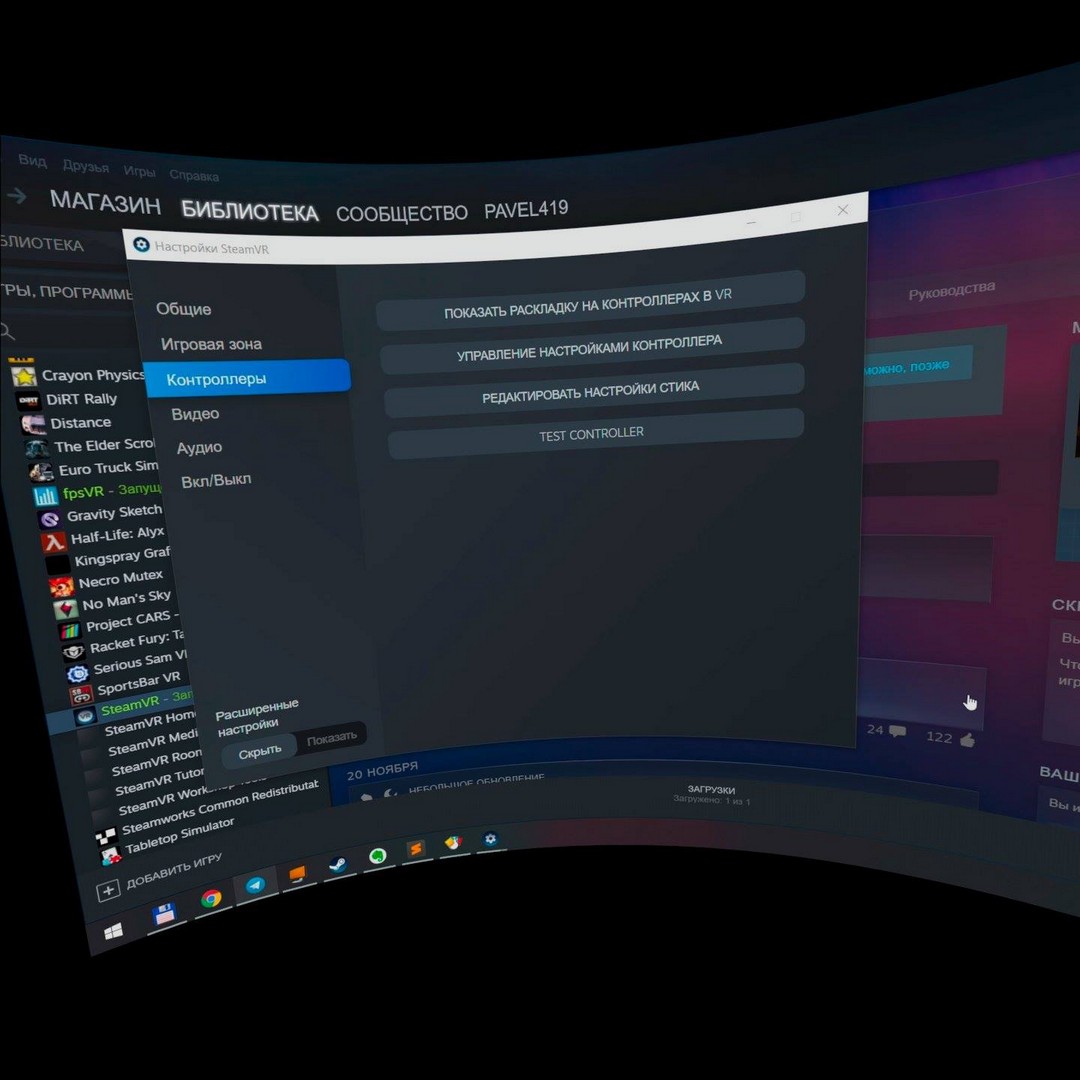
Пример артефактов при стриме через Virtual Desktop, для лучшего понимания кликните на картинку для увеличения
Сразу скажу, что в фильмах я такого не видел, т.к. ничего таким способом кроме тестов посмотреть не успел. Но, логика подсказывает, что так и будет.
Кстати, эта хрень называется «бандинг», и я даже сделал про нее отдельный ролик)
В чём суть идеи
И, как и пять лет назад, мы снова приходим к старой-доброй схеме:
Настроить на ПК медиасервер -> Поставить на шлем клиент -> Транслировать файл
Как настроить медиасервер на ПК я описываю тут, я юзаю «PS3Media», вы можете любой на свой вкус, а можете просто читать статью дальше, т.к. у Скайбокса есть свой сервер (листать вниз до своей платформы) и, если вы еще не работали с медиа-серверами, то может оно вам и не надо?
Про SKYBOX VR Video Player
В качестве плеера для Oculus Quest 2 я выбрал Скайбокс и вот почему.
Плюсы Скайбокса
- Он всеяден, по крайней мере, он запускал со звуком и видео всё, что я в него запихивал, а на оф.сайте перечислена куча форматов, вплоть до зgp и вобов;
- Картинка без сжатия, так, как оно задумано. Т.е. в нем не будет артефактов, про которые я писал выше, т.к. на шлем отправляется непосредственно файл фильма, и уже на Квесте преобразуется в картинку;
- Он простой и удобный, в чем вы убедитесь сами через часок использования;
- Он самый рейтинговый в окулус-сторе;
- Это единственный плеер, который увидел мой PS3 медиасервер, другие его или не видят, или видят, но внутрь не заходят (собственно, это основная причина, почему именно он);
- В нем красивый виртуальный кинотеатр и динамическое освещение + реальное 3D окружение, т.е. при желании вы можете хоть ходить по этому залу (хотя зачем?;)
- Он развивается (вроде бы, по крайней мере, какие-то фишки для второго Квеста в нем уже добавили и обещали еще);
- В нем есть уплавнялка до 60 FPS и другие прикольные штуки, про них далее (на самом деле, уплавнялка фейковая, это просто режим работы плеера в 60 FPS, но, картинка на экране всё равно будет 24 и вам нужно будет перегнать файл в 60 кадров заранее);
- Он полностью на русском языке (ну почти);
- Он уже работает в 90 Гц, а скоро и трекинг рук обещали добавить — и добавили — см. ролик далее;
- Для работы нам не нужен Steam VR, только сам ПК + медиасервер.
Киллер-фича — трекинг рук!
Пока доступно только в бета-версии 1.0.4 — мой обзор:
И как сбросить центр и заблокировать ненужные движения рук:
Но, блокировку жестов и удобное меню на руке они добавили сами:
А еще там теперь есть поддержка HDR и оно работает. По факту это преобразование из HDR в SDR, т.к. в настоящий HDR Квест не умеет:
Как включить его — читайте далее
Минусы SKYBOX VR Video Player
Куда ж без них.
- Он платный — 10 баксов за версию для Квеста (!) и на него не бывает скидок (есть бесплатная старая версия, об этом далее);
- В нем мало окружений — по факту считай, что одно, космическая станция мне не зашла особо, так что рассматриваю только кинотеатр и пустоту;
- В нем мало настроек, в отличие от того же Whirligig например, правда, их вполне хватает для комфортной работы;
- Есть баги, но некритичные, про них так же далее;
- Не умеет смотреть фотки (но обещали добавить).
Как выглядит просмотр фильма в SKYBOX
Вот так, на примере «Довода» Нолана, окружение с кинотеатром, смена положения и освещения в зале:
В принципе, мне этого окружения с кинотеатром более чем хватает + можно сесть ближе-дальше, что тоже весьма удобно.
Про «бесплатную» версию
Изначально Скайбокс был бесплатным. Но, вроде бы с мая 2019-го или около того разрабы захотели денег на развитие проекта (что логично), но, при этом старые версии приложения по прежнему остались рабочими. Вот ссылка на 4PDA, там 241-ая версия, в релизе на момент написания статьи 285-ая. Как поставить ее в шлем через СайдКвест, читайте тут.
Вы можете юзать эту старую версию, у народа всё пашет, я же купил из окулус-стора. Т.к. именно она будет развиваться и в ней будут появляться новые фишки для второго Квеста (90 Гц, трекинг рук и прочее). Если хотите поддержать разработчиков и иметь последние плюшки — так же советую купить. По большому счету, я уже пять фильмов глянул, это как пять раз в кино сходить — вот этот косарь и окупился.
Кстати, с 19 февраля 2021-го года Скайбокс стал стоять десять баксов, и разрабы пообещали много улучшений для Oculus Quest 2 включая 90 Гц и трекинг рук! А еще они врубили кроссбай и теперь, если он был куплен у вас для Рифта, то и для Квеста получите бесплатную копию.
Про версию в Steam
Она там есть, и она дешевле, однако, с ее помощью вы сможете стримить картинку с экрана ПК, как я описывал в начале статьи, через Air Link или Virtual Desktop или прочее в таком роде, со всеми недостатками. Для этого вам не обязателен именно Скайбокс, вы можете юзать любой ПК VR видеоплеер.
Вам же нужна версия для Oculus Quest (которая устанавливается прямо в сам шлем), именно с ней вы сможете стримить поток с ПК, ну и всякие плюшки вроде трекинга рук и что они там еще улучшат — будут работать в нативной квестовой версии, не перепутайте. Опять же, у Квестовой версии есть кроссбай и вам дадут ПК шную версию в магазине Oculus так же, правда, все это стоит не 250 рублей, а десять баксов.
Про «бета-версию» SKYBOX-а
Если вы всё же решите его купить (что я рекомендую сделать), то вам станет доступна бета-версия, в которой они как раз вроде бы добавили чего-то для второго Квеста. Чтобы активировать ее, идем на страницу плеера, и там выбираем бета-версию (пролистать страницу вниз):
После этого надеваете шлем и там по идее должна обновиться версия плеера. Я активировал, особой разницы не заметил, но пусть будет.
На момент обновления статьи уже есть версия 1.0.3 главной фишкой которой являются 90 Гц на Oculus Quest 2.
Настройка SKYBOX VR Video Player
Скайбокс может работать как и со сторонним медиасервером, который вы выбрали, так и со своим сервером. Рассмотрим оба варианта.
Работа через сторонний медиасервер
Тут всё просто. Предполагаю, что у вас он уже установлен на ПК, если нет — то снова идем читаем мою старую статью. Теперь при запуске Скайбокса в шлеме выбираем вкладку «Сеть» в меню слева — и мы должны увидеть наш ПК и сервер на нем, это будет выглядеть как папка, вот так:
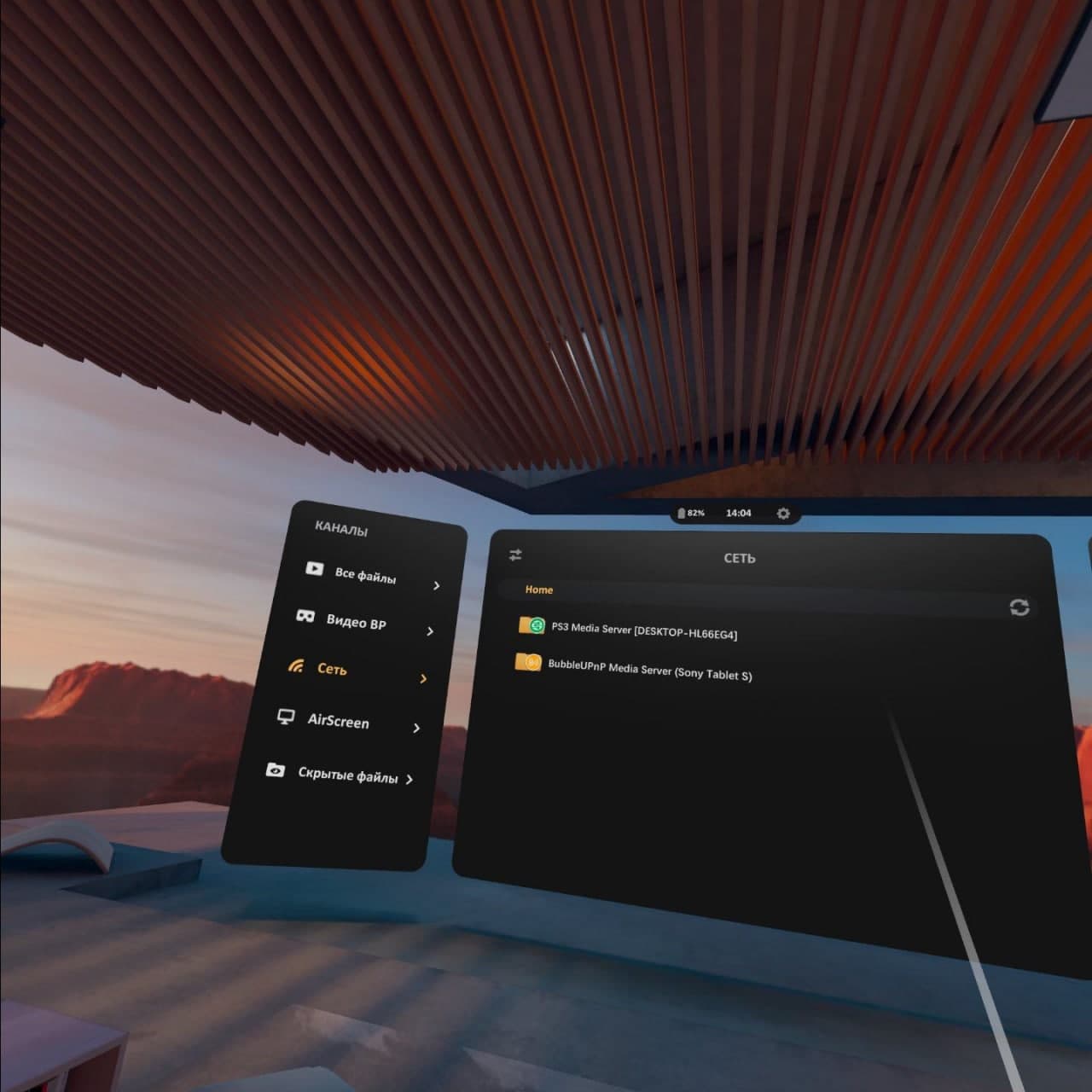
Выбираем нужное нам устройство (у меня еще и планшет тут виден и туда тоже можно зайти) и далее в дереве папок выбираем нужный фильм
Этот способ мне нравится больше, т.к. здесь мы видим сразу все папки на ПК, а ситуации могут быть разными, и контент на ПК может так же лежать в разных местах.
ВАЖНО: после того, как вы добавили куда-то на ПК новый файл для просмотра, вам нужно перезапустить медиасервер. В моем случае я делаю это через службы винды, т.к. «PS3-медиа» у меня установлен как сервис винды, у вас может быть кнопка рестарта сервера в нем самом. Скайбокс тут не причем, это особенность работы медиа-серверов.
Идем сюда: Поиск -> Службы, выбираем наш сервер, ребутим:
Если этот способ кажется вам сложным, или с ним что-то не получилось (например, папка требует пароль и т.п.) есть родной сервер Скайбокса, суть та же.
Можете посмотреть вот этот видос еще:
Работа через сервер Скайбокса
Скачиваем с оф.сайта выбрав вашу платформу, например, винду (прокрутить страницу вниз). Устанавливаем экзешник, запускаем. Добавляем в него наши папки с контентом, например, фильмы, свои видосы и проч:
Интерфейс прост, как мурчание кота. Однако, я поясню.
- Выбираем что открыть — папку или файл с фильмом;
- Тут будет видно, когда ваш шлем приконектится к ПК;
- Минимальные настройки, например, тут можно задать имя ПК чтоб не спутать его с чем-то еще и тут можно задать
- — запуск вместе с ПК.
Всё. Как видите, минималистично, а большего и не надо.
Далее, надеваем шлем и в нем не на вкладке «Сеть», а на вкладке «AirScreen» (!) (она ниже) — ищем наш ПК ну и далее всё тоже самое.
ВАЖНО: Как и в первом случае с медиасервером, оно не видит вновь добавленные файлы, причем тут не помогает даже перезапуск. Решение простое — удалить папку с контентом на пк-шном сервере и добавить по новой. Ну или просто открывать по одному фильму перед там, как хочется его посмотреть.
Один из этих способов должен сработать, у меня сработали оба, но сам юзаю первый, т.к., как уже писал, мне так удобнее.
Мой видео-обзор Скайбокса
Особенности работы с SKYBOX VR Video Player
Казалось бы и всё, плеер работает, фильмы крутит, чего еще? Ан нет, это была только присказка, сказка дальше, а точнее, еще половина поста.
Интерфейс
С виду всё просто:
Я не буду разбирать старт-паузу и перемотку, это очевидно, посмотрим на остальное.
- Закрыть файл и выйти в главное меню плеера;
- Список воспроизведения (хотя сам никогда этим не пользовался);
- Регулировка звука;
- Настройка субтитров и звуковых дорожек (это важно). Кроме того, там же можно будет задать и сдвиг субтитров и звука, если вы смотрите фильм в Bluetooth ушах, например (а так тоже можно);
- Настройка окружения. Тут выбираем вид окружения + яркость подсветки + расстояние до экрана;
- Настройка соотношения сторон (16:9, 2,31:1 и т.п.) и прочие расширенные настройки)
- Режим 2д/3д/180/360 ну вы поняли
- Индикация заряда батарейки и время — очень удобно.
Внимательный читатель заметил, что я не указал на мониторчик между 2 и 5 — надел шлем, запустил видос, нет его там, хз, что это такое)
Управление на кнопках
Перематывать, ставить старт-паузу можно и указателем с тача, но куда удобнее делать это всё просто по нажатию кнопки. И тут есть все основные действия:
- Стик (любой) влево-вправо — перемотка;
- Двойное нажатие на А/Х или курок — старт-пауза;
- В/У выход в главное меню и далее второе нажатие — выход из приложения;
- Единичное нажатие на А/Х или курок — вызов экранного меню, которое я показал выше.
Вроде бы всё, по факту вы будете делать старт/паузу двойным кликом ну и мотать на стики, этого более чем достаточно. А вот управление звуком на стик вверх-вниз не завезли. Хотя, это можно делать прямо кнопками самого Квеста.
Фишки и скрытые настройки SKYBOX
Тут есть некоторые неочевидные вещи.
Как изменить яркость подсветки
Скрин с интерфейсом выше, кнопка 5, там ее будет пять уровней.
Как пересесть ближе дальше
Там же, есть три варианта.
Как изменить окружение
Там же, их есть четыре штуки
Прочие фишки
Для следующего фокуса нам понадобиться сделать вот что. В главном меню плеера посмотреть вверх, и у нас появятся часы и шестеренка — расширенные глобальные настройки, и вот тут еще можно выбрать всякое:
Из полезного:
- Открыть само это меню)
- Сменить язык (хотя он вроде русский по дефолту ставится сразу);
- HD качество (что бы это ни значило, включаю, хотя на сайте пишут, что оно работает в тестовом режиме, но пока проблем не было);
- Пространственный звук (его смысл в том, что, когда он неактивен, то у вас звук привязан «к голове», т.е. если вы повернете голову вбок, то лево и право у вас сместятся вместе с поворотом головы. Если вы активируете эту фишку, то звук будет привязан к экрану, т.е. как в реальности, как если бы вы сидели в кинотеатре. Активировал, такой эффект мне нравится больше);
- Та самая уплавнялка до 60 FPS по факту не уплавняет видео, а просто дает режим работы окружения в 60 Гц, что неприятно бьет по глазам. Я не очень понял, зачем оно, лучше оставить на 90 Гц и перегнать файл в 60 кадров через тот же SVP заранее;
- 24-часовой формат времени — это влияет на нормальное отображение времени в меню, когда идет фильм, мне опять же так удобнее.
- ТРЕКИНГ РУК ВКЛЮЧАЕТСЯ ТУТ ЖЕ! Просто у меня еще старый скриншот.
И еще там где-то было отображение батарейки при просмотре, но сходу не вспомню, где.
Совет: если вам не нравится, как работает родная уплавнялка в 60 FPS, вы можете перегнать нужный файл в 60 FPS средствами SVP на ПК и далее стримить результат в Скайбокс.
Тут вроде бы всё, а теперь — про баги!
Баги Скайбокса
И они так же есть, местами весьма раздражающие, но поправимые)
Баг с замиранием после паузы
Это когда ты поставил фильм на паузу, потом запустил и картинка застывает секунд на пять, хотя звук при этом идет. Я так подозреваю, это время на буфирезацию или что-то в этом роде. Однажды оно даже успело рассыпаться в кубики. Если сцена не важна, то через пять секунд оно пойдет как ни в чем не бывало, если там что-то критичное — просто листануть стиком влево, чтоб оно чуть отмотало. После этого всё работает нормально.
Баг с неверным определением форматов и соотношений
Почему-то у меня постоянно на 3D файлах оно не может верно определить овер-андер. Приходится лезть в настройку с кубиком, который рядом с шестеренкой и там выбирать нужный формат стерео-пары. Но, и тут оно выставляет ее сплющенной и тогда уже приходится лезть в шестеренку рядом и выбирать там нужное соотношение, например, 16 к 9 или 2,31 к 1, в зависимости от того, что за файл смотрим. Ну, там обычно на глаз оно видно, сплющена картинка или нет.
При этом, с роликами на 180/360 градусов таких проблем нет. Да и плоские фильмы все так же открывает как надо.
Баг со звуковой дорожкой
Это когда запустили фильм, а он идет на английском вместо русского. Жмем кнопку рядом со звуком и там выбираем нужную нам дорожку, обычно она первая, а по дефолту выбрана вторая.
Тоже самое касается сабов, часто они бывают включены и не нужны, их можно легко отключить в этом меню.
Баг с обновлением файлов
Про это я писал выше. Это когда добавили новый файл, а плеер его не видит. Либо рестиртить медиасервар, либо передобаввить папку в сервере Скайбокса на ПК.
Почему-то видит не все файлы
Я словил такое один раз, возможно, просто оно не успело прогрузить всё, что было внутри папки.
Из того, что ловил, пока вроде всё.
Бонус
Да, рекомендую так же свою лекцию про видео и VR, вдруг узнаете чего интересного:
Подводя итог
Несмотря на некритичные баги и платность, Скайбокс действительно крут. И теперь мне в шлеме фильм глянуть проще, чем на телеке. Ну и размер виртуального экрана тоже впечатляет. Если вникнуть и разобраться, то это самый простой и качественный способ просмотра фильмов с вашего ПК на втором Квесте.
Не забудьте так же прочитать FAQ по просмотру 3D и 2D фильмов в VR, а в конце той статьи вас ждут еще штук пять статей про видео в VR)
Другие интересные статьи про Oculus Quest 2:
- Почему я решил обновиться на Oculus Quest 2 с Oculus Rift S
- Какие приложения/игры установить/купить для Oculus Quest 2
- Что делать после покупки Oculus Quest 2: пошаговый гайд
- Аксессуары для VR шлема Oculus Quest 2 — что можно докупить?
- Полезные фишки по работе с Oculus Quest 2
- Проблемы с Oculus Quest 2 и способы их решения
- Трекинг рук на Oculus Quest 2: как это работает + список демок
- Интересные игры и приложения из SideQuest для Oculus Quest 2
- Firefox Reality — лучший браузер для Oculus Quest 2 и просмотра YouTube в VR
- Разработка приложений под Oculus Quest 2 на Unity
На этом всё, с вами был @Pavel419, до новых встреч!

 , обновлен:
, обновлен:  Автор: @Pavel419
Автор: @Pavel419 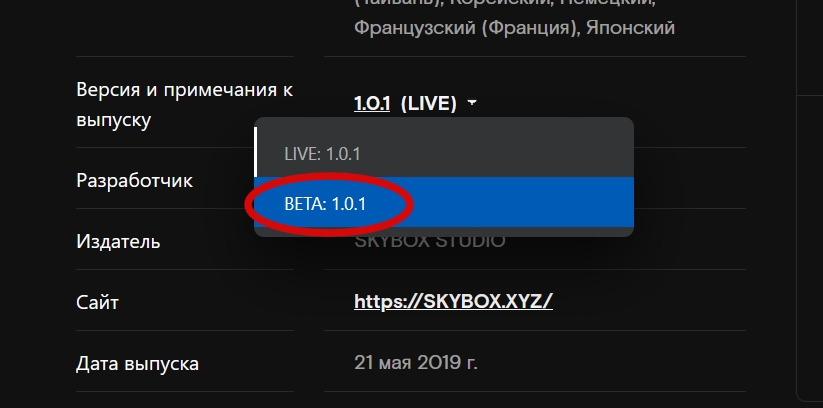
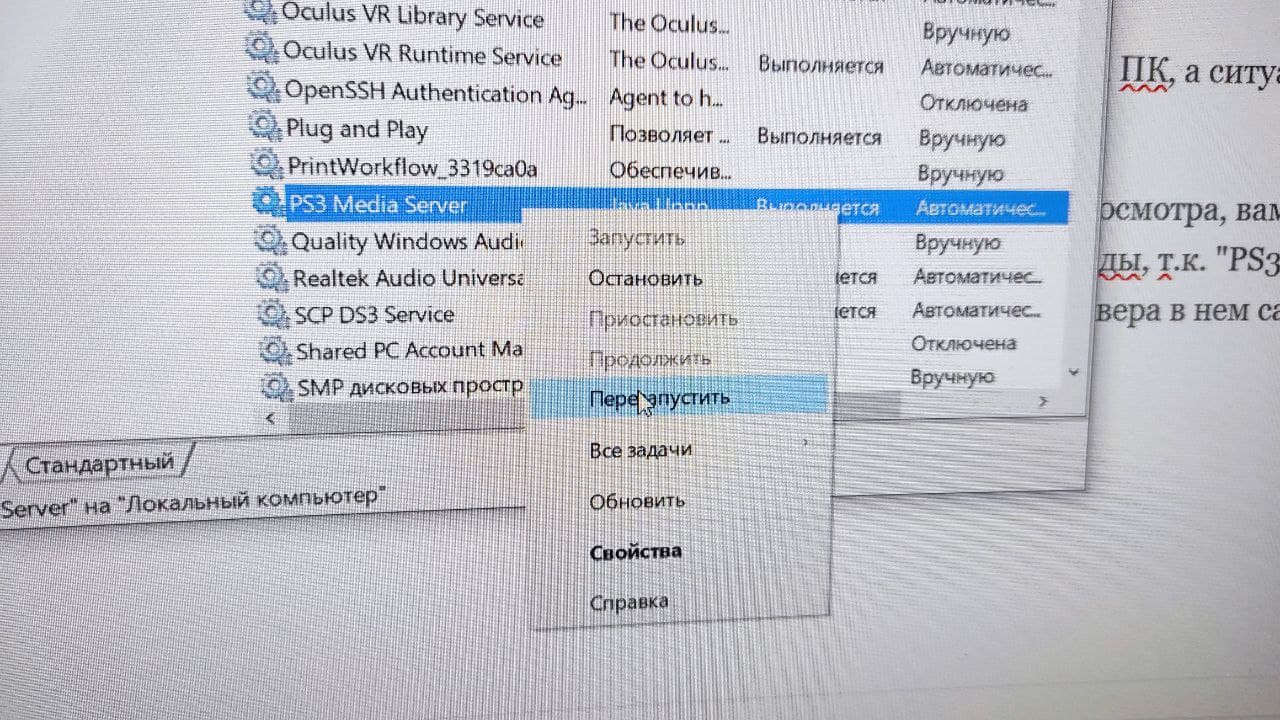
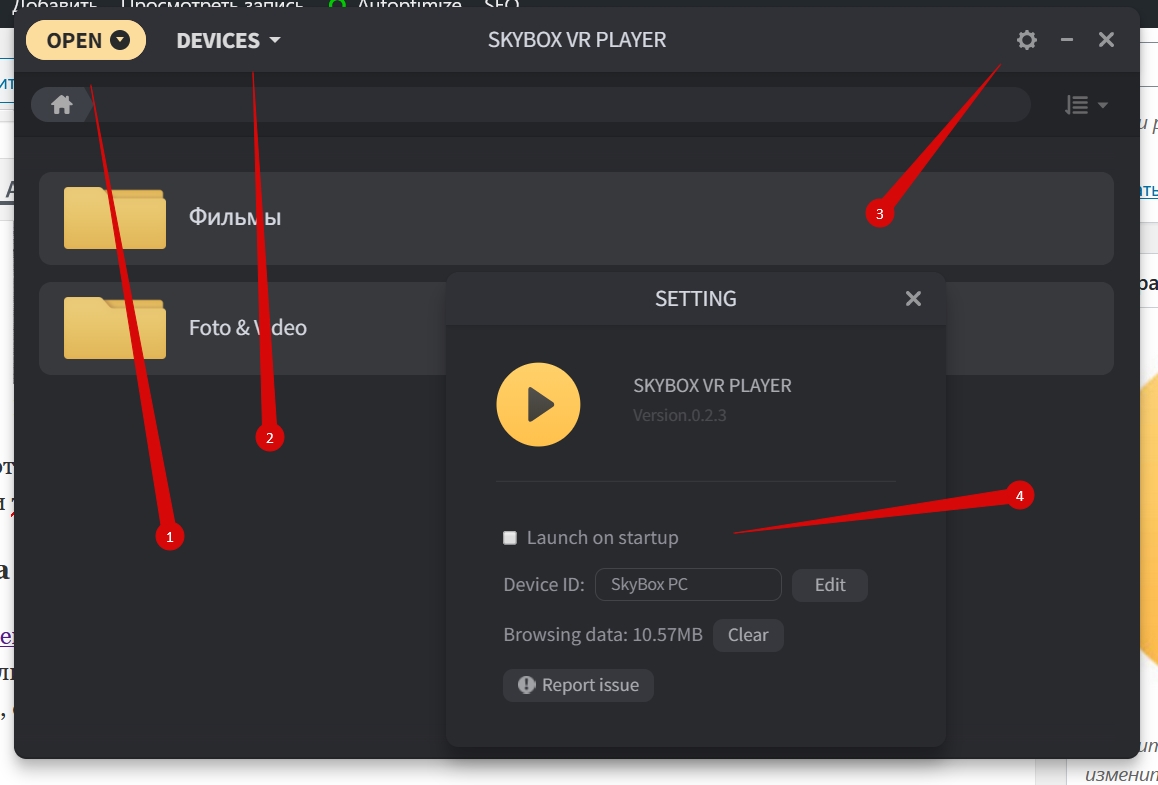
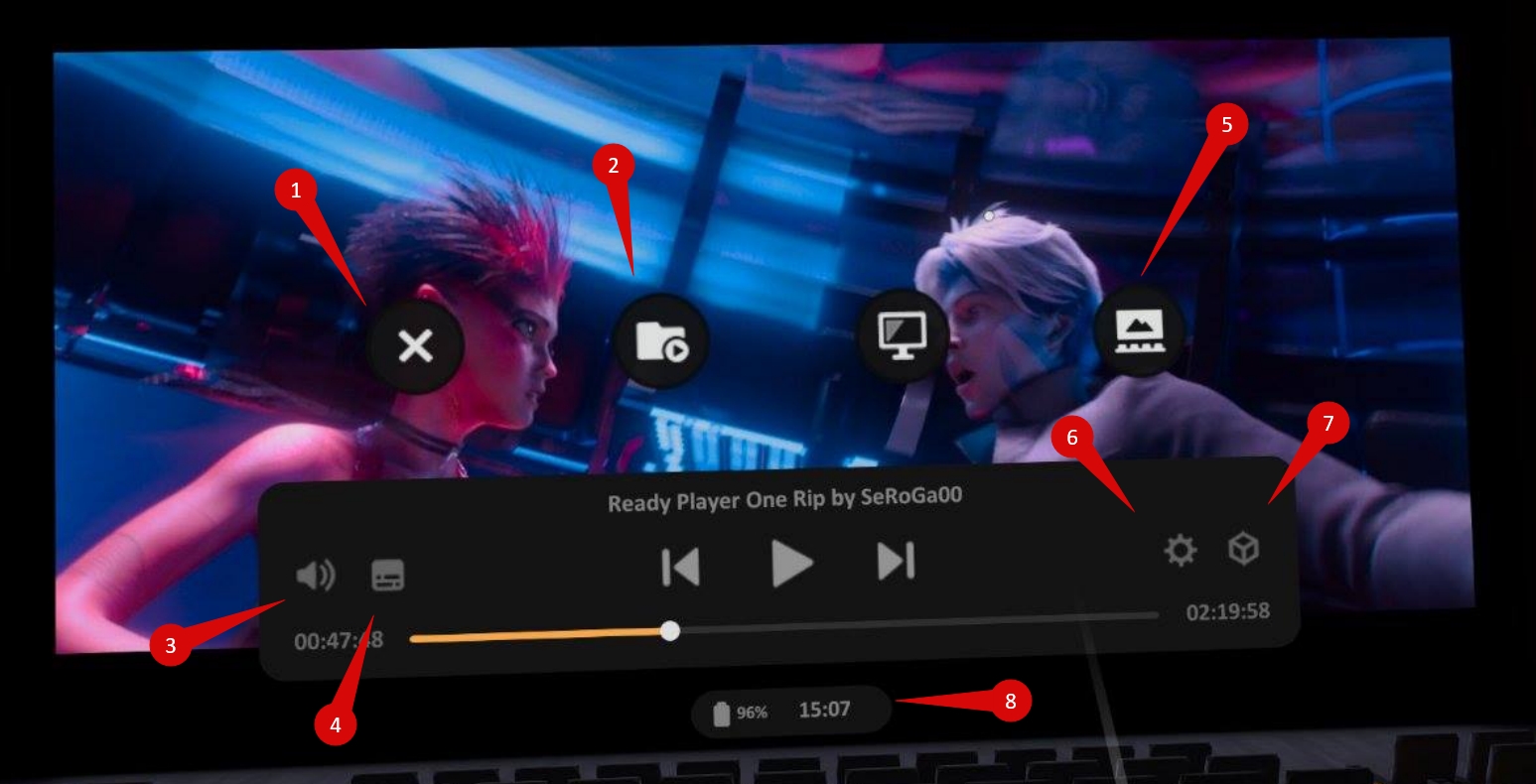
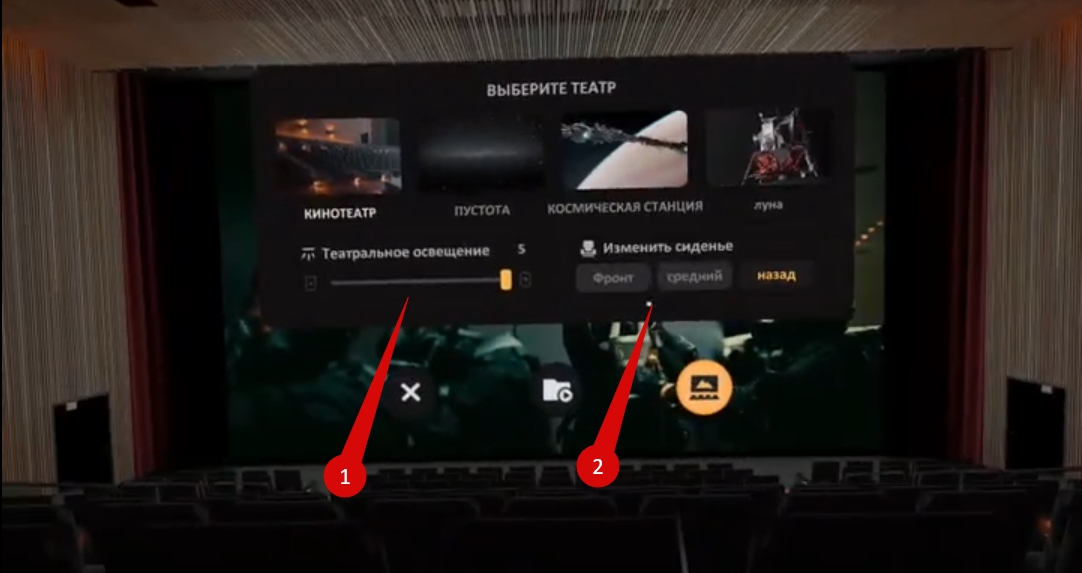
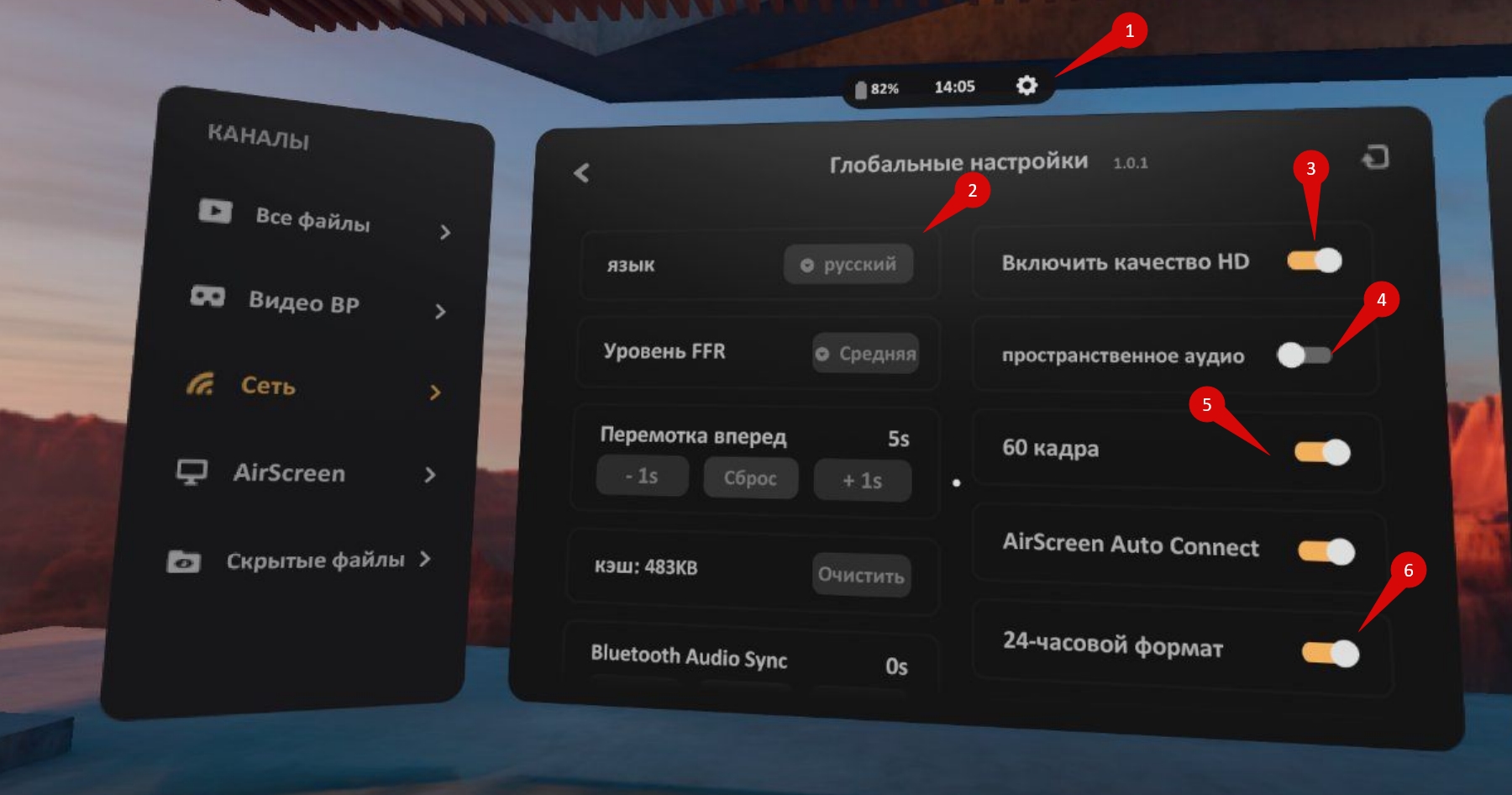
 Рубрика:
Рубрика:  Метки:
Метки: